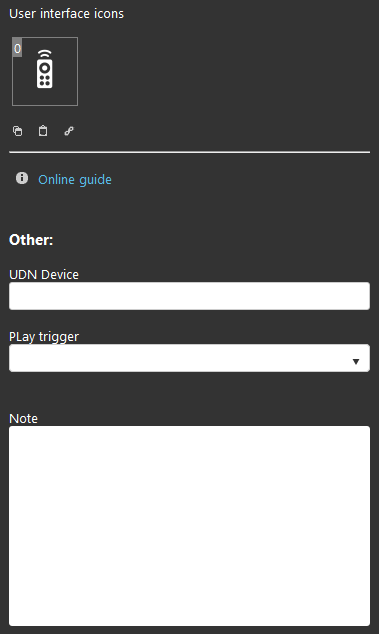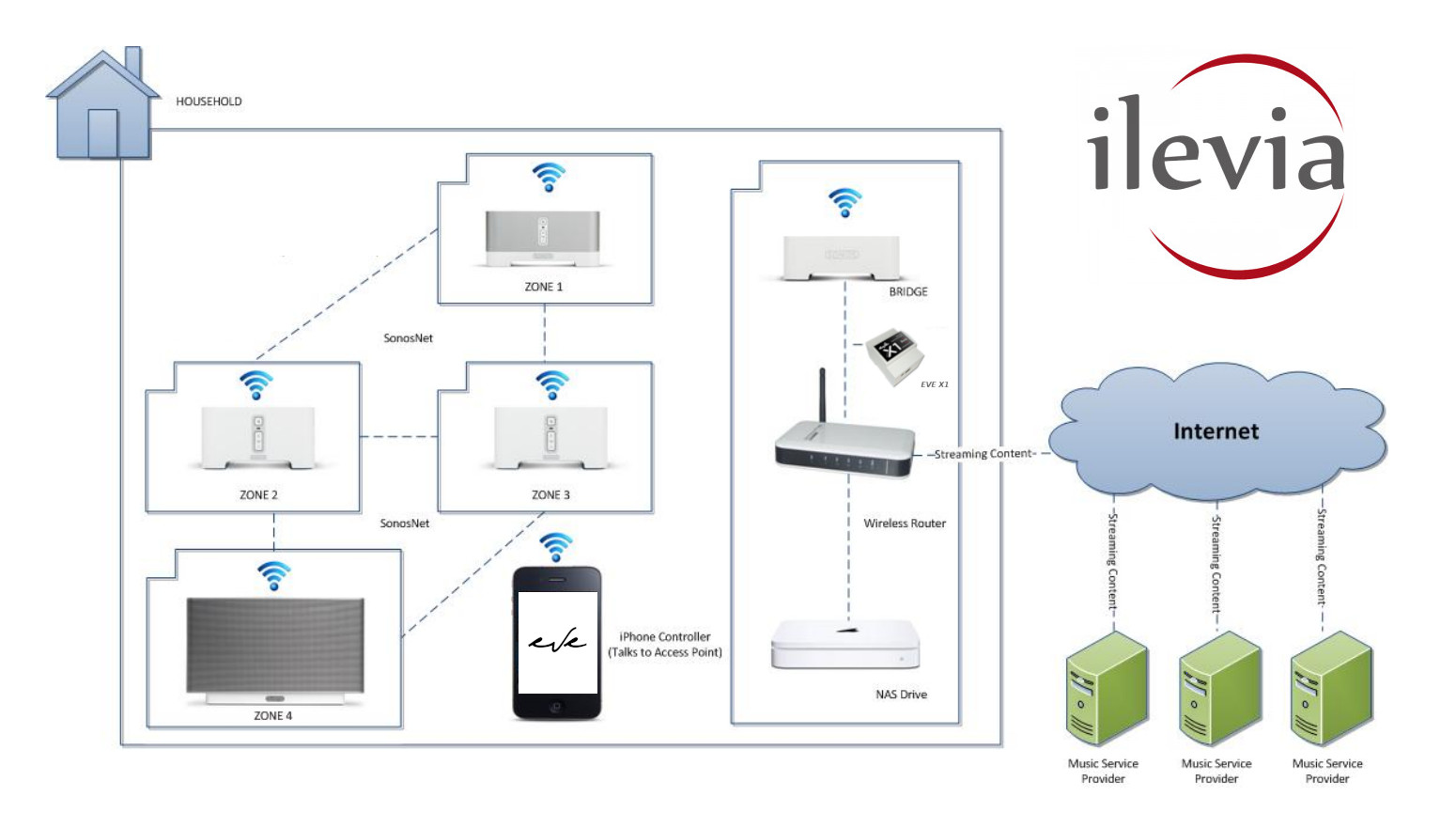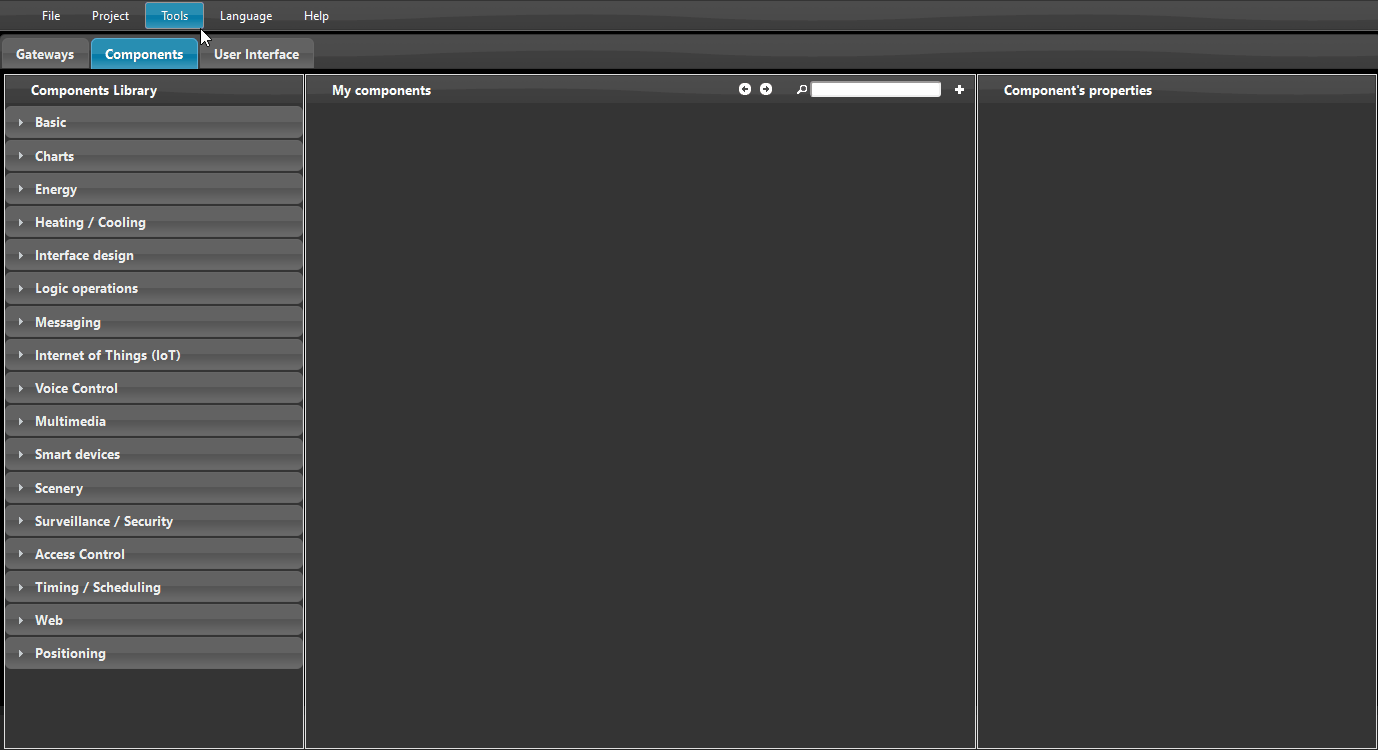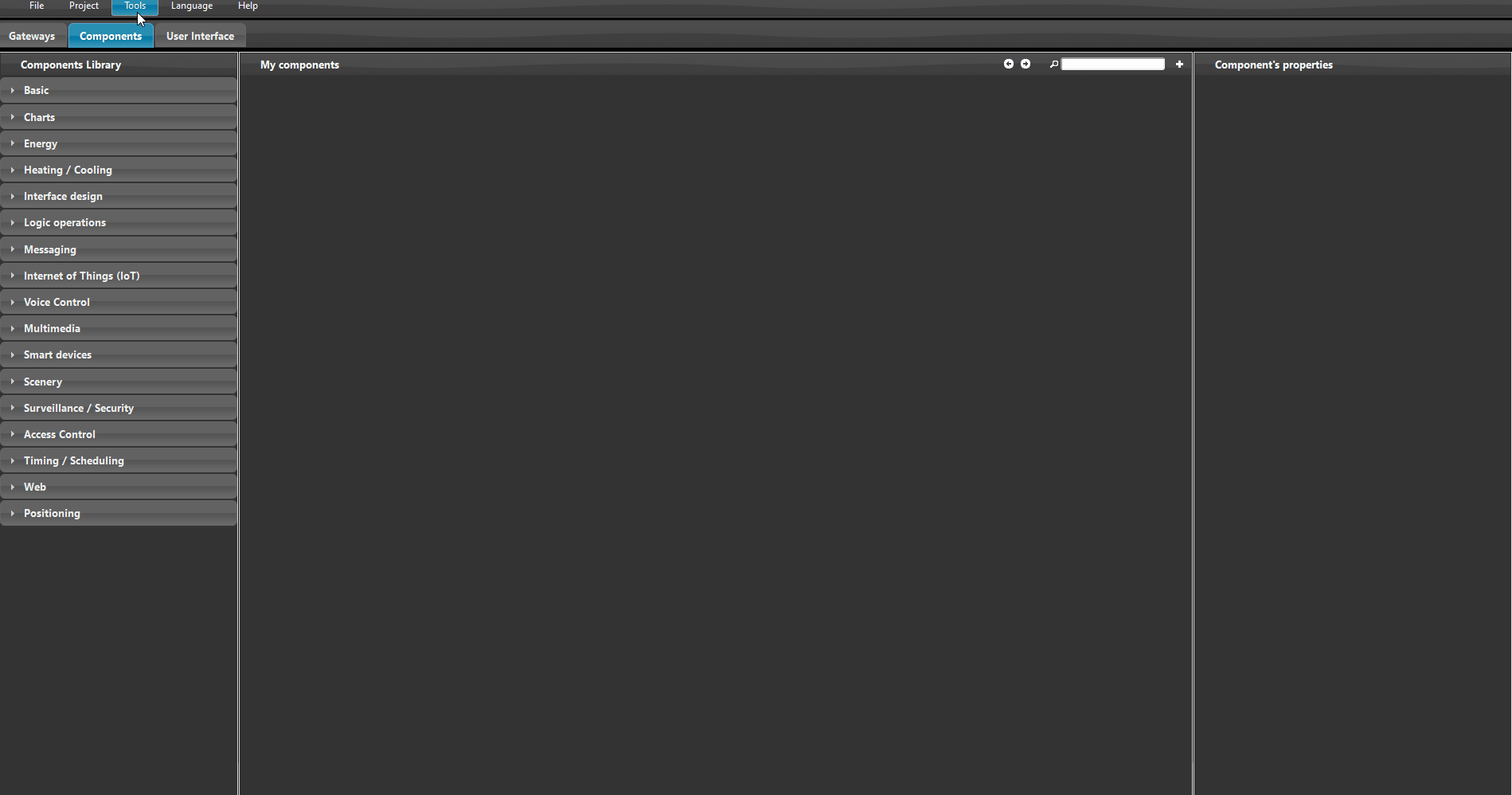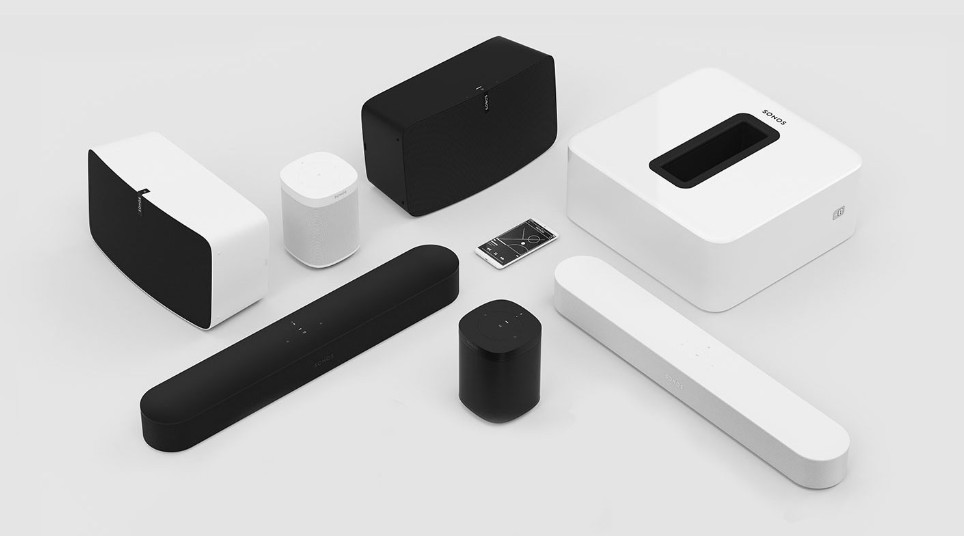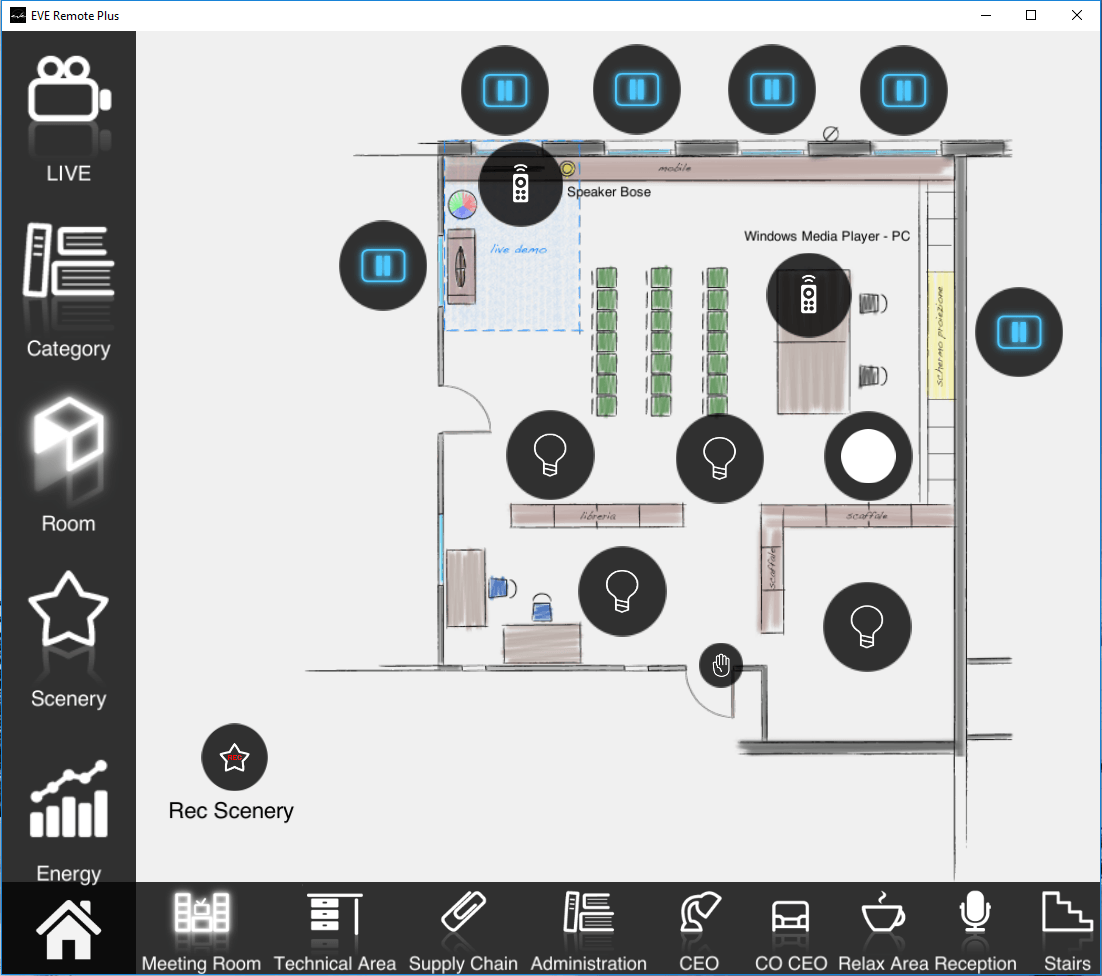Media controller
Media controller
INTRODUZIONE
Componente che permette di controllare qualsiasi dispositivo con protocollo UPnP.
CASI D’USO
- L’utente vuole connetere dispositivi UPnP al server X1 per aver la possibilità di cambiare canzoni da remoto tramite un semplice protocollo.
- L’utente vuole controllare il suo dispositivo Sonos attraverso l’applicazione Ilevia, clicca qui per saperne di più.
PROPRIETA’ COMPONENTE
Questo componente è stato creato usando il gateway Graphic UI.
Potete far riferimento al capitolo “Gateway / protocolli” per ottenere ulteriori informazioni.
Play Trigger: Seleziona la lista a opzioni che contiene gli interruttori che fanno partire le tue playlist che hai creato all’interno della applicazione EVE Remote Plus.
Note: Campo di testo disponibile per note lato admin.
PRIME CONFIGURAZIONI (video):
GUDIA PASSO PASSO:
Per poter configurare in autoamtico il proprio dispositivo UPnP segui questi pochi passi:
Connetiti alle logiche selezionando la voce del menu “Progetto”. Dopo di che Seleziona “Connettiti” e dopo di che inserisci l’indirizzo IP del server;
Seleziona la voce del menu superiore “Strumenti” poi “Set up UPnP“, dopo di che la finestra d’installazione si apripà. Clicca su “Get devices” per abilitare la lista a opzioni con all’interno tutti i dispositivi UPnP disponibili nella rete. Seleziona il dispositivo che vuoi aggiungere dopo di che clicca su “Create components“
Promemoria prima di continuare:
- Scarica ed installa EVE Logic plugin per abilitare i plugin (link);
- Dopo aver caricato il progetto ,eve sul server, aspetta un paio di minuti per le logiche che si aviino.
COME USARE KODI COME SERVER MULTIMEDIALE
Se avessi molti film, serie TV, e altri video nel tuo computer, il kodi media player è un modo più comodo per vederli. Ma cosa potrebbe succedere se non volessi guardarli nel tuo computer? E’ se preferiresti guardarli nella TV o nel tuo cellulare.
Quì è dove la caratteristica del UPnP si rende molto utile. Impostando il tuo PC come server UPnP Kodi possono dare la possibilità all’intera rete domestica accesso ai film conenuti all’interno di esso.
Noi raccomandiamo di seguire questa guida per poter aver il meglio da Kodi.
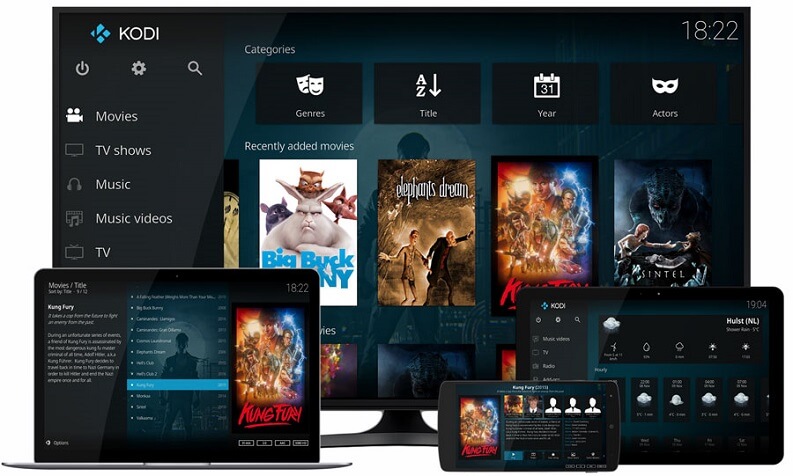
SONOS | SPEAKER WIRELESS & SISTEMI AUDO DOMESTICI
Il sistema Sonos Wireless HIFI riprodurrà tutta la musca che vuoi, tutte in casa tua, dalla camera da letto al giardino, e permettendoti di controllarla dal palmo della tua mano. Sonos dà l’accesso instantaneo a milioni di canzoni e stazioni Radio, inclusi dozzine di canzoni online, migliaia di stazioni radio gratuite, e librerie musicali salvate in un computer o in cloud.
Tramite le procedure mostrate nella prima parte della pagina è possibile integrare con rapidità un dispositivo SONOS all’interno di EVE Manager, questo permette di controllare tutti i dispositivi collocati all’interno della tua casa da remoto tramite la nostra App EVE Remote Plus.
 EVE Remote Plus
EVE Remote Plus
Ci sono tre possibili modalità di visualizzazione: “CLASSICA”, “MODALE” and “NASCOSTA”. Per maggiori informazioni consulta la guida delle “Proprietà comuni“
VISUALIZZAZIONE CLASSICA
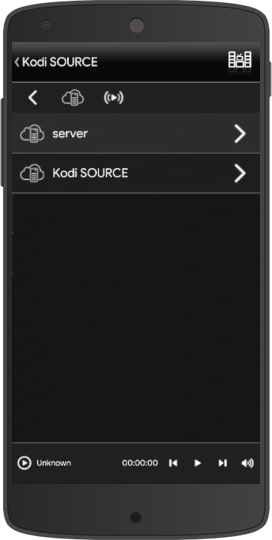
Questi sono UPnP server all’iterno della rete da dove viene selezionati i file da riprodurre.
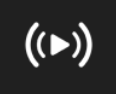
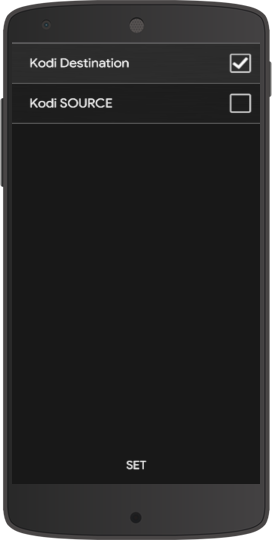
Cliccando l’icona ti permetterà di accedere alla modlaità di selezione per il dispositivo di playback.
Questa caratteristica farà un elenco di dispositivi di riproduzione musicale.
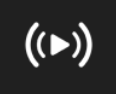
Cliccando l’icona ti permetterà di accedere alla modlaità di selezione per il dispositivo di playback.
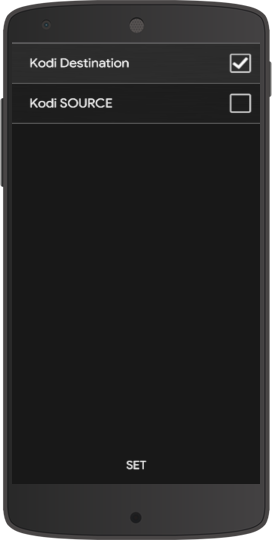
Questa caratteristica farà un elenco di dispositivi di riproduzione musicale.
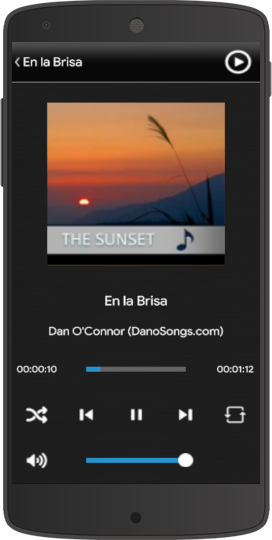
Questa è una immagine della funzione principale per controllare la riproduzione multimediale del dispositivo con protocollo UPnP.
VISUALIZZAZIONE A MAPPE
La funzionalità è la stessa descritta nella sezione dello stile classico.
Le icone possono essere personalizzate in base alle proprie necessità dal simbolo al colore e le dimensione.
In questo caso, noi useremo l’icona di default:
Media controller -> Media controller icon
 Icona di default (icona personalizzabile)
Icona di default (icona personalizzabile)